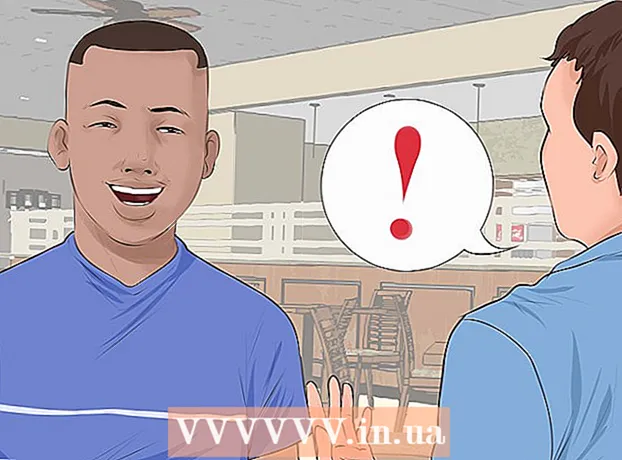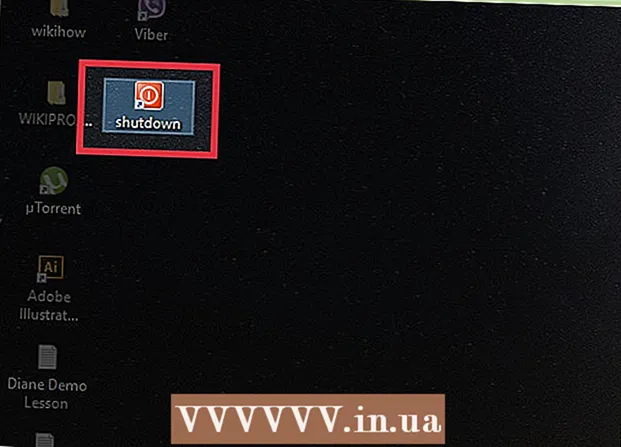Pengarang:
Mark Sanchez
Tanggal Pembuatan:
28 Januari 2021
Tanggal Pembaruan:
1 Juli 2024

Isi
1 Putuskan sambungan komputer Anda dari internet. Lakukan ini jika menurut Anda orang lain memiliki akses ke sana. Putuskan sambungan kabel Ethernet dan koneksi Wi-Fi.- Tanda-tanda paling jelas dari akses tidak sah aktif adalah memindahkan kursor, meluncurkan program, atau menghapus file tanpa partisipasi Anda. Namun, tidak semua pop-up akan membuat Anda khawatir - mereka juga muncul selama proses pembaruan otomatis dari banyak program.
- Koneksi internet yang lambat atau program yang tidak dikenal belum tentu merupakan hasil dari akses yang tidak sah.
 2 Periksa daftar file dan program yang baru dibuka. Pada komputer Windows dan Mac, mudah untuk melihat file mana yang terakhir dibuka dan program mana yang baru saja digunakan. Jika daftar ini berisi objek yang tidak dikenal, ada kemungkinan seseorang memiliki akses ke komputer Anda. Berikut cara memeriksanya:
2 Periksa daftar file dan program yang baru dibuka. Pada komputer Windows dan Mac, mudah untuk melihat file mana yang terakhir dibuka dan program mana yang baru saja digunakan. Jika daftar ini berisi objek yang tidak dikenal, ada kemungkinan seseorang memiliki akses ke komputer Anda. Berikut cara memeriksanya: - Windows: Untuk melihat file mana yang baru saja dibuka, tekan Windows + E untuk membuka File Explorer. Di bagian bawah panel utama, periksa "File Terbaru" untuk melihat apakah ada sesuatu di antara mereka yang Anda sendiri tidak buka. Anda juga dapat melihat daftar dokumen terbaru di bagian atas menu Mulai.
- Mac: Klik menu Apple di sudut kiri atas layar Anda dan pilih Terbaru. Kemudian klik Applications (untuk daftar program yang baru saja digunakan), Documents (untuk daftar file), atau Servers (untuk daftar file yang dihapus). keluar koneksi).
 3 Mulai Pengelola Tugas atau Monitor Sistem. Dengan menggunakan utilitas ini, Anda dapat mengidentifikasi proses aktif.
3 Mulai Pengelola Tugas atau Monitor Sistem. Dengan menggunakan utilitas ini, Anda dapat mengidentifikasi proses aktif. - Di Windows, tekan Ctrl + Shift + Esc.
- Di Mac OS, buka folder Aplikasi, klik dua kali Utilitas, lalu klik dua kali Monitor Sistem.
 4 Dalam daftar program yang sedang berjalan, temukan program untuk akses jarak jauh. Cari juga program yang tidak dikenal atau mencurigakan dalam daftar ini. Berikut adalah beberapa perangkat lunak akses jarak jauh populer yang dapat diinstal tanpa sepengetahuan pengguna:
4 Dalam daftar program yang sedang berjalan, temukan program untuk akses jarak jauh. Cari juga program yang tidak dikenal atau mencurigakan dalam daftar ini. Berikut adalah beberapa perangkat lunak akses jarak jauh populer yang dapat diinstal tanpa sepengetahuan pengguna: - VNC, RealVNC, TightVNC, UltraVNC, LogMeIn, GoToMyPC, TeamViewer.
- Cari juga program yang tidak dikenal atau mencurigakan. Jika Anda tidak mengetahui tujuan dari proses aktif ini atau itu, carilah informasi tentangnya di Internet.
 5 Perhatikan penggunaan CPU yang sangat tinggi. Itu muncul di Task Manager atau System Monitor. Penggunaan prosesor yang tinggi adalah normal dan tidak menunjukkan komputer yang disusupi, tetapi jika itu terjadi ketika tidak ada orang yang menggunakan komputer, kemungkinan besar banyak proses yang berjalan di latar belakang, yang sangat mencurigakan. Perlu diingat bahwa penggunaan CPU yang tinggi dapat berarti pembaruan sistem latar belakang atau unduhan file besar (yang mungkin telah Anda lupakan).
5 Perhatikan penggunaan CPU yang sangat tinggi. Itu muncul di Task Manager atau System Monitor. Penggunaan prosesor yang tinggi adalah normal dan tidak menunjukkan komputer yang disusupi, tetapi jika itu terjadi ketika tidak ada orang yang menggunakan komputer, kemungkinan besar banyak proses yang berjalan di latar belakang, yang sangat mencurigakan. Perlu diingat bahwa penggunaan CPU yang tinggi dapat berarti pembaruan sistem latar belakang atau unduhan file besar (yang mungkin telah Anda lupakan).  6 Pindai komputer Anda dari virus dan malware. Jika Anda memiliki Windows 10, Anda dapat menggunakan alat pemindaian bawaan: Pengaturan > Pembaruan dan keamanan > Keamanan Windows... Pengguna Mac dapat menemukan informasi tentang cara menggunakan alat pemindaian Mac.
6 Pindai komputer Anda dari virus dan malware. Jika Anda memiliki Windows 10, Anda dapat menggunakan alat pemindaian bawaan: Pengaturan > Pembaruan dan keamanan > Keamanan Windows... Pengguna Mac dapat menemukan informasi tentang cara menggunakan alat pemindaian Mac. - Jika komputer Anda tidak memiliki perangkat lunak antivirus, unduh penginstal ke komputer lain dan salin ke komputer Anda menggunakan drive USB. Instal antivirus dan pindai sistem Anda.
- Salah satu pemindai malware gratis dan mudah digunakan untuk Windows dan Mac adalah Malwarebytes Anti-Malware. Itu dapat diunduh dari https://www.malwarebytes.com.
 7 Karantina malware yang terdeteksi. Jika pemindaian antivirus atau malware Anda menemukan objek yang mencurigakan, karantina mereka agar tidak lagi membahayakan sistem.
7 Karantina malware yang terdeteksi. Jika pemindaian antivirus atau malware Anda menemukan objek yang mencurigakan, karantina mereka agar tidak lagi membahayakan sistem.  8 Unduh dan jalankan Malwarebytes Anti-Rootkit Beta. Program ini dapat diunduh secara gratis di situs web malwarebytes.org/antirootkit/... Anti-Rootkit Beta mendeteksi dan menghapus rootkit, yang merupakan program jahat yang memungkinkan penyerang mendapatkan pijakan di sistem dan menyembunyikan jejak penyusupan. Pemindaian sistem penuh akan memakan waktu.
8 Unduh dan jalankan Malwarebytes Anti-Rootkit Beta. Program ini dapat diunduh secara gratis di situs web malwarebytes.org/antirootkit/... Anti-Rootkit Beta mendeteksi dan menghapus rootkit, yang merupakan program jahat yang memungkinkan penyerang mendapatkan pijakan di sistem dan menyembunyikan jejak penyusupan. Pemindaian sistem penuh akan memakan waktu.  9 Pantau perilaku komputer Anda setelah menghapus malware. Meskipun antivirus dan/atau program lain telah menemukan dan menghapus malware, pantau perilaku komputer Anda untuk menentukan apakah ada malware tersembunyi.
9 Pantau perilaku komputer Anda setelah menghapus malware. Meskipun antivirus dan/atau program lain telah menemukan dan menghapus malware, pantau perilaku komputer Anda untuk menentukan apakah ada malware tersembunyi.  10 Ubah semua kata sandi. Jika komputer Anda disusupi, kemungkinan besar penyerang memperoleh kata sandi Anda menggunakan keylogger. Dalam hal ini, ubah kata sandi untuk akun yang berbeda. Jangan gunakan kata sandi yang sama untuk situs atau layanan yang berbeda.
10 Ubah semua kata sandi. Jika komputer Anda disusupi, kemungkinan besar penyerang memperoleh kata sandi Anda menggunakan keylogger. Dalam hal ini, ubah kata sandi untuk akun yang berbeda. Jangan gunakan kata sandi yang sama untuk situs atau layanan yang berbeda.  11 Keluar dari semua akun. Lakukan ini setelah mengubah kata sandi. Keluar dari akun di semua perangkat tempat Anda menggunakan akun ini. Dalam hal ini, penyerang tidak akan dapat menggunakan kata sandi lama.
11 Keluar dari semua akun. Lakukan ini setelah mengubah kata sandi. Keluar dari akun di semua perangkat tempat Anda menggunakan akun ini. Dalam hal ini, penyerang tidak akan dapat menggunakan kata sandi lama.  12 Instal ulang sistem operasi jika Anda tidak dapat memblokir akses tidak sah ke komputer Anda. Ini adalah satu-satunya cara yang dapat diandalkan untuk mencegah penyusupan dan menyingkirkan semua file berbahaya. Harap buat cadangan data penting sebelum menginstal ulang sistem, karena proses menginstal ulang sistem akan menghapus semua informasi.
12 Instal ulang sistem operasi jika Anda tidak dapat memblokir akses tidak sah ke komputer Anda. Ini adalah satu-satunya cara yang dapat diandalkan untuk mencegah penyusupan dan menyingkirkan semua file berbahaya. Harap buat cadangan data penting sebelum menginstal ulang sistem, karena proses menginstal ulang sistem akan menghapus semua informasi. - Saat mencadangkan data Anda, pindai setiap file, karena ada risiko file lama akan menyebabkan infeksi pada sistem yang diinstal ulang.
- Baca artikel ini untuk informasi lebih lanjut tentang cara menginstal ulang sistem Windows atau Mac OS Anda.
Bagian 2 dari 2: Mencegah Akses Tidak Sah
 1 Konfigurasikan pembaruan otomatis untuk perangkat lunak antivirus Anda. Antivirus modern mendeteksi malware sebelum masuk ke komputer Anda. Windows hadir dengan Windows Defender, yang merupakan antivirus yang cukup bagus yang berjalan dan memperbarui di latar belakang. Anda juga dapat mengunduh antivirus yang luar biasa dan gratis seperti BitDefender, Avast! atau AVG. Ingatlah bahwa hanya satu program anti-virus yang dapat diinstal di komputer.
1 Konfigurasikan pembaruan otomatis untuk perangkat lunak antivirus Anda. Antivirus modern mendeteksi malware sebelum masuk ke komputer Anda. Windows hadir dengan Windows Defender, yang merupakan antivirus yang cukup bagus yang berjalan dan memperbarui di latar belakang. Anda juga dapat mengunduh antivirus yang luar biasa dan gratis seperti BitDefender, Avast! atau AVG. Ingatlah bahwa hanya satu program anti-virus yang dapat diinstal di komputer. - Baca artikel ini untuk informasi selengkapnya tentang cara mengaktifkan Windows Defender.
- Baca artikel ini untuk informasi lebih lanjut tentang cara menginstal perangkat lunak antivirus Anda (dalam hal ini Windows Defender akan mati secara otomatis).
 2 Konfigurasikan firewall Anda. Kecuali Anda memiliki server atau menjalankan program akses jarak jauh, port tidak perlu dibiarkan terbuka. Sebagian besar program yang membutuhkan port terbuka menggunakan UPnP, yang berarti port dibuka dan ditutup sesuai kebutuhan. Port yang terbuka secara permanen adalah kerentanan utama sistem.
2 Konfigurasikan firewall Anda. Kecuali Anda memiliki server atau menjalankan program akses jarak jauh, port tidak perlu dibiarkan terbuka. Sebagian besar program yang membutuhkan port terbuka menggunakan UPnP, yang berarti port dibuka dan ditutup sesuai kebutuhan. Port yang terbuka secara permanen adalah kerentanan utama sistem. - Baca artikel ini dan kemudian periksa apakah semua port ditutup (kecuali Anda memiliki server).
 3 Hati-hati dengan lampiran email. Mereka adalah cara paling populer untuk menyebarkan virus dan malware. Buka lampiran surat dari orang yang Anda kenal, dan bahkan dalam kasus ini, lebih baik menghubungi pengirim dan mengklarifikasi apakah dia mengirim lampiran. Jika komputer pengirim terinfeksi, malware akan dikirim tanpa sepengetahuannya.
3 Hati-hati dengan lampiran email. Mereka adalah cara paling populer untuk menyebarkan virus dan malware. Buka lampiran surat dari orang yang Anda kenal, dan bahkan dalam kasus ini, lebih baik menghubungi pengirim dan mengklarifikasi apakah dia mengirim lampiran. Jika komputer pengirim terinfeksi, malware akan dikirim tanpa sepengetahuannya.  4 Tetapkan kata sandi yang kuat. Setiap akun atau program yang aman harus memiliki kata sandi yang unik dan kuat. Dalam hal ini, penyerang tidak akan dapat menggunakan kata sandi untuk satu akun untuk meretas akun lainnya. Temukan informasi di internet tentang cara menggunakan pengelola kata sandi.
4 Tetapkan kata sandi yang kuat. Setiap akun atau program yang aman harus memiliki kata sandi yang unik dan kuat. Dalam hal ini, penyerang tidak akan dapat menggunakan kata sandi untuk satu akun untuk meretas akun lainnya. Temukan informasi di internet tentang cara menggunakan pengelola kata sandi.  5 Jangan gunakan hotspot Wi-Fi gratis. Jaringan seperti itu tidak aman karena Anda tidak dapat mengetahui apakah seseorang memantau lalu lintas masuk dan keluar Anda. Dengan memantau lalu lintas, penyerang dapat memperoleh akses ke browser atau proses yang lebih penting. Untuk menjaga keamanan sistem Anda saat terhubung ke jaringan nirkabel gratis, gunakan layanan VPN yang mengenkripsi lalu lintas.
5 Jangan gunakan hotspot Wi-Fi gratis. Jaringan seperti itu tidak aman karena Anda tidak dapat mengetahui apakah seseorang memantau lalu lintas masuk dan keluar Anda. Dengan memantau lalu lintas, penyerang dapat memperoleh akses ke browser atau proses yang lebih penting. Untuk menjaga keamanan sistem Anda saat terhubung ke jaringan nirkabel gratis, gunakan layanan VPN yang mengenkripsi lalu lintas. - Baca artikel ini untuk informasi tentang cara menghubungkan ke layanan VPN.
 6 Hati-hati dengan program yang diunduh dari Internet. Banyak program gratis yang dapat ditemukan di Internet menyertakan perangkat lunak tambahan dan seringkali tidak diperlukan. Oleh karena itu, selama penginstalan program apa pun, pilih penginstalan khusus untuk membuang perangkat lunak yang tidak perlu. Juga, jangan mengunduh perangkat lunak "bajakan" (tidak berlisensi), karena mungkin berisi kode berbahaya.
6 Hati-hati dengan program yang diunduh dari Internet. Banyak program gratis yang dapat ditemukan di Internet menyertakan perangkat lunak tambahan dan seringkali tidak diperlukan. Oleh karena itu, selama penginstalan program apa pun, pilih penginstalan khusus untuk membuang perangkat lunak yang tidak perlu. Juga, jangan mengunduh perangkat lunak "bajakan" (tidak berlisensi), karena mungkin berisi kode berbahaya.
Tips
- Sadarilah bahwa kadang-kadang komputer mungkin bangun sendiri untuk menginstal pembaruan. Banyak komputer modern diatur untuk menginstal pembaruan secara otomatis, biasanya pada malam hari saat komputer tidak digunakan. Jika komputer tampak menyala dengan sendirinya saat Anda tidak menyentuhnya, kemungkinan komputer akan bangun untuk mengunduh pembaruan.
- Kemungkinan seseorang mendapatkan akses jarak jauh ke komputer Anda ada, tetapi sangat kecil. Anda dapat mengambil langkah-langkah untuk mencegah invasi.